
Информатика. 11кл
..pdf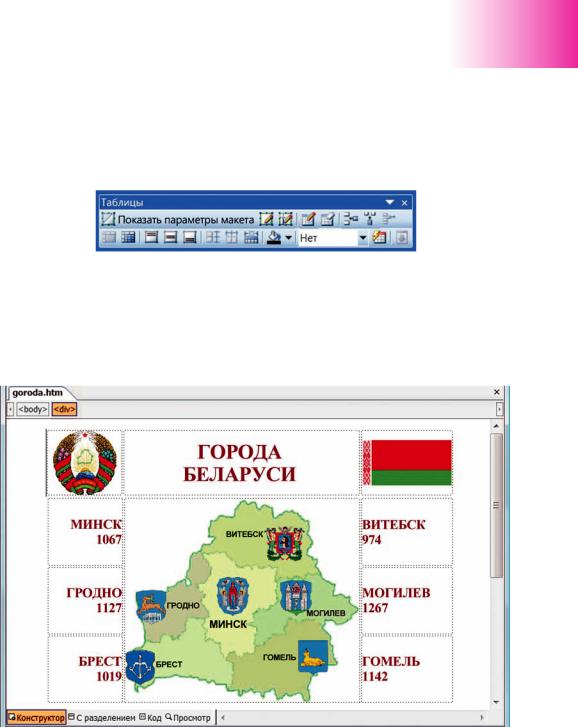
Основы веб-конструирования |
51 |
|
|
таблицы можно указать не только количество строк и столбцов таблицы, но и способ выравнивания, цвет фона ячеек, цвет и толщину границ, интервал между ячейками и другие параметры.
Заметим, что изменить параметры можно и после создания таблицы. В этом случае удобно пользоваться панелью Таблицы (рис. 1.43), которая вызывается с помощью команды Вид I Панели инструментов.
Рис. 1.43
Рассмотрим на примере, как используются таблицы для размещения объектов на веб-страницах.
Пример 1. Создать веб-страницу «Города Беларуси», на которой изображена карта Беларуси с гербами городов и указаны даты их основания (рис. 1.44).
Откроем редактор MS FrontPage. С помощью кнопки  на панели инструментов или меню Таблица вставим таблицу из четырех строк и трех столбцов.
на панели инструментов или меню Таблица вставим таблицу из четырех строк и трех столбцов.
Рис. 1.44
Образовательный портал www.adu.by/ Национальный институт образования
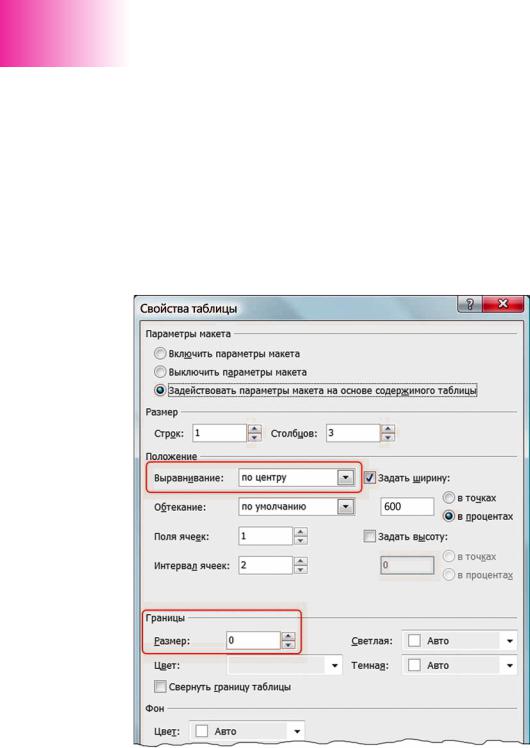
52 |
Г л а в а 1 |
Всредней ячейке первой строки наберем заголовок «Города Беларуси». Ос-
тавшиеся ячейки второго столбца объединим. Для этого выделим объединяемые ячейки и выполним команду Таблица I Объединить ячейки. В полученную ячейку вставим изображение карты Беларуси из файла belarus2.jpg.
Вячейки 1 и 3 первой строки вставим изображения герба и флага Беларуси.
Востальные ячейки введем названия городов и даты их основания. Отформатируем надписи и установим размеры ячеек в соответствии с рисунком 1.44. Проще всего изменять ширину столбцов, перетаскивая их границы с помощью мыши.
Сделаем невидимыми границы ячеек. Выделим таблицу и вызовем диалого-
вое окно Свойства таблицы (рис. 1.45). В поле Положение установим Выравни-
вание: по центру, и в поле Границы — Размер: 0. Такие границы в редакторе
Рис. 1.45
Образовательный портал www.adu.by/ Национальный институт образования
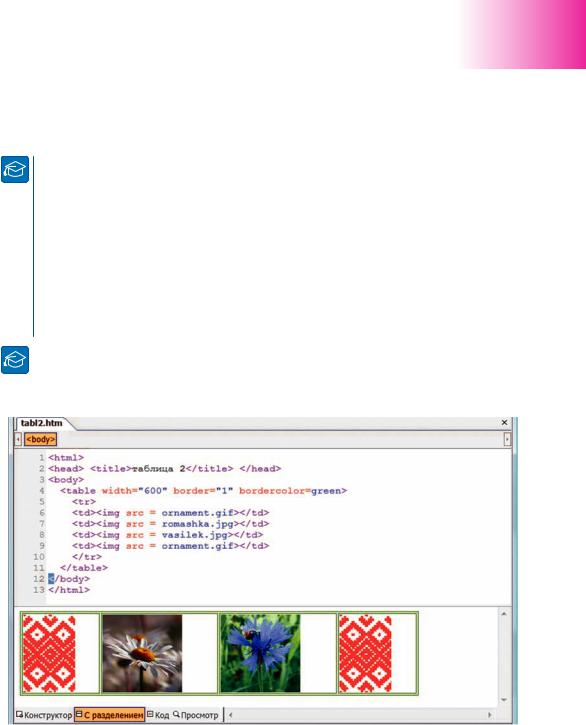
Основы веб-конструирования |
53 |
|
|
FrontPage отмечаются пунктирными линиями, а при просмотре веб-страницы в браузере не видны.
Теперь страница будет выглядеть так, как на рисунке 1.44. Сохраним ее под именем goroda.htm и просмотрим в браузере.
Для построения таблицы в языке HTML используются теги <table> — таблица; <tr> — строка таблицы; <td> — ячейка таблицы.
В этих тегах можно использовать атрибуты width — ширина таблицы или ячейки, bgcolor — цвет фона таблицы или ячеек, border — толщина рамки и bordercolor — цвет рамки и другие (см. Приложение 1).
Ширина таблицы может быть задана в пикселях или в процентах по отношениию к ширине страницы, например width=450 или width=40%. По умолчанию при отображении таблицы создается эффект выпуклости границы. Если задать атрибуты border=1 и bordercolor=green, то эффект выпуклости исчезнет и таблица будет ограничена двойной рамкой зеленого цвета. Атрибут cellspaсing=0 задает одинарную рамку.
Пример 2. В окне кода редактора FrontPage создать таблицу из четырех столбцов и одной строки шириной 600 пикселей с рамкой зеленого цвета толщиной 1 пиксель. Разместить в ячейках изображения (рис. 1.46).
Рис. 1.46
Образовательный портал www.adu.by/ Национальный институт образования

54 |
Г л а в а 1 |
Откроем редактор MS FrontPage. Перейдем в режим С разделением. В верхнем окне наберем HTML-код. В нижнем окне будет отображен результат (см. рис. 1.46). Сохраним документ под именем tabl2.htm. Просмотрим веб-стра- ницу в браузере.
1.Для чего используются таблицы на веб-страницах?
2.Как вставить таблицу в редакторе FrontPage?
Упражнения
1. Создайте веб-страницу «Разложение белого света в спектр».
Для этого используйте таблицу из четырех столбцов и семи строк. В объединенные ячейки левого и правого столбцов вставьте изображения призмы и радуги из файлов prizma.jpg и raduga.jpg. В ячейки второго столбца поместите названия цветов и залейте их соответствующим фоном. В ячейках третьего столбца расположите мнемоническое правило следования цветов спектра.
|
красный |
каждый |
|
|
|
|
|
|
оранжевый |
охотник |
|
|
|
|
|
|
желтый |
желает |
|
|
|
|
|
|
зеленый |
знать |
|
|
|
|
|
|
голубой |
где |
|
|
|
|
|
|
синий |
сидит |
|
|
|
|
|
|
фиолетовый |
фазан |
|
|
|
|
|
2. Создайте веб-страницу по одной из тем: Природа родного края. Растения. Животные. Птицы. Рыбы. Дары леса. Грибы. Ягоды. Наш сад. Овощи. Фрукты. Цветы.
Тексты и изображения из файлов разместите в таблице из 4—6 ячеек. В качестве образца оформления используйте веб-страницы из примеров 1 и 2.
5.4.Разработка веб-сайта
Рассмотрим особенности разработки веб-сайта в редакторе FrontPage на примере сайта «Песняры беларускай зямлі».
Этап проектирования сайта не отличается от описанного ранее. Создадим сайт из четырех страниц (главной и трех персональных: «Якуб Колас», «Янка Купала» и «Максім Багдановіч»). Все страницы сайта будем сохранять в файлах с соответствующими именами в одной папке, например pismen. Структуру сайта изобразим в виде двухуровневой схемы (рис. 1.47).
Образовательный портал www.adu.by/ Национальный институт образования

Основы веб-конструирования |
|
|
55 |
|||
|
|
|
|
|
||
|
|
|
|
|
||
|
|
Песняры беларускай зямлі |
|
|||
|
|
|
||||
|
|
Партрэт |
Партрэт |
Партрэт |
|
|
|
|
Купала |
Колас |
Багдановіч |
|
|
|
|
|
|
|
|
|
|
|
|
|
|
|
|
|
|
|
|
|
|
|
|
Янка Купала |
|
|
Якуб Колас |
|
|
Максім Багдановіч |
|
|
|
|
|
|
|
|||
|
Партрэт Біяграфія |
|
|
Партрэт Біяграфія |
|
|
Партрэт Біяграфія |
|
|
спасылкі |
|
|
спасылкі |
|
|
спасылкі |
|
|
|
|
|
|
|
|
|
|
Рис. 1.47
На главной странице разместим заголовок «Песняры беларускай зямлі» и гиперссылки, позволяющие открывать страницы второго уровня. В качестве гиперссылок будем использовать не только текст (например, фамилии), но и изображения (например, небольшие портреты).
Каждая персональная страница будет содержать текстовую (биографические сведения) и графическую информацию (портреты, фотографии памятных мест). Внизу расположим гиперссылку, обеспечивающую возврат на главную страницу сайта, и две ссылки для перехода с одной персональной страницы на другую.
Заранее подготовим все изображения. Поместим их во вложенную папку pismen/Ris/.
Непосредственное конструирование начнем с персональных страниц, которые оформим в едином стиле.
Напомним, что для облегчения подбора элементов оформления можно использовать готовый шаблон оформления. В редакторе FrontPage предлагается несколько шаблонов — Тем. Тему можно применять к отдельным страницам, а также ко всему сайту. В последнем случае при создании каждой новой страницы тема устанавливается автоматически.
Образовательный портал www.adu.by/ Национальный институт образования
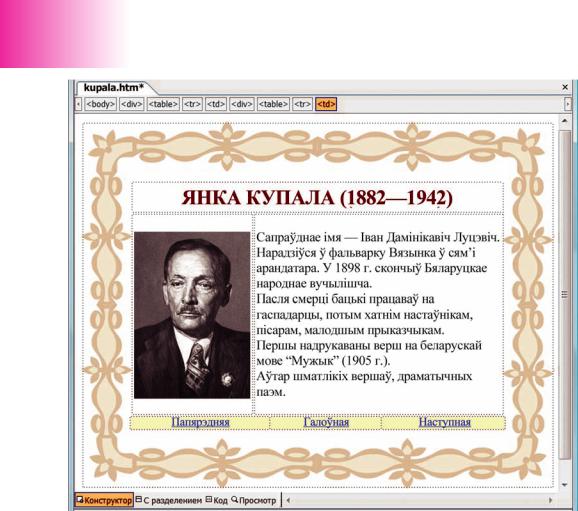
56 |
Г л а в а 1 |
Рис. 1.48
Пример 1. Создать веб-cтраницу «Янка Купала» (рис. 1.48).
Запустим редактор FrontPage. Откроется пустая страница с установленными по умолчанию параметрами. Проверим кодировку (Windows-1251 — Кириллица).
Цвет фона или фоновый рисунок всей страницы задаются в диалоговом окне Свойства страницы на вкладке Форматирование, которая вызывается с помощью меню Формат I Фон. Мы создадим свой шаблон оформления страниц на основе изображения рамки. Используем его в качестве фона таблицы. Вставим таблицу из одной ячейки. В диалоговом окне Свойства таблицы зададим ее ширину (720 пикселей) и высоту (560 пикселей) в соответствии с размерами рамки, установим флажок Использовать фоновый рисунок и укажем имя файла ramka.gif. В эту таблицу вставим еще три таблицы шириной 80 %: из одной
Образовательный портал www.adu.by/ Национальный институт образования
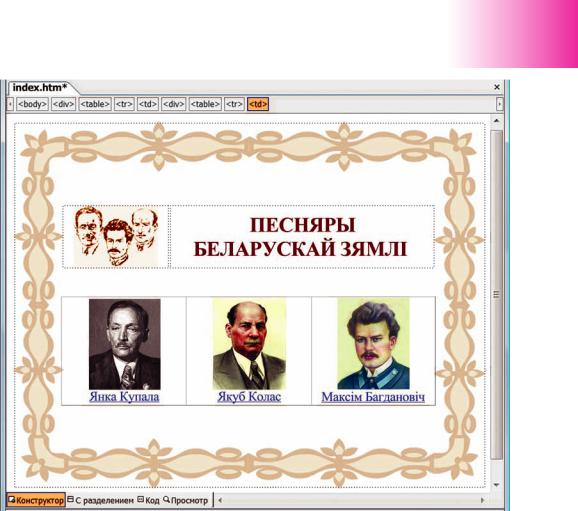
Основы веб-конструирования |
57 |
|
|
Рис. 1.49
ячейки — для размещения заголовка, из двух — для рисунка и биографии, и из трех — для текстовых гиперссылок.
Оформим страницу в соответствии с рисунком 1.48: скопируем заранее подготовленный текст из файла biograf.txt, вставим рисунок из файла kupala.jpg. Заметим, что можно использовать и одну таблицу с объединенными ячейками, но в ней труднее размещать объекты в требуемых местах. Сохраним страницу под именем Kupala.htm в папке pismen.
Аналогично оформим персональные страницы «Якуб Колас» (файл Kolas. htm) и «Максім Багдановіч» (файл Bagdanovich.htm). Главную страницу (файл index.htm) оформим в соответствии с рисунком 1.49.
Напомним, что сайт представляет собой совокупность веб-страниц, связанных гиперссылками. Для создания гиперссылки требуется выделить текст или ри-
Образовательный портал www.adu.by/ Национальный институт образования
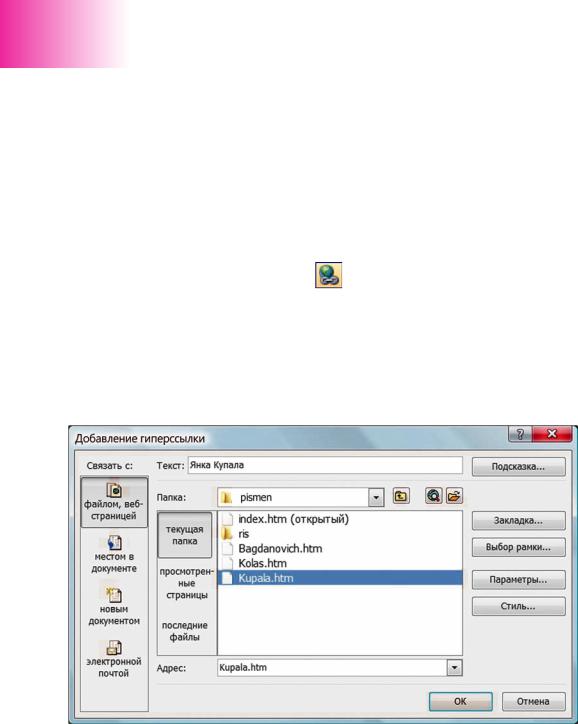
58 |
Г л а в а 1 |
сунок и задать адрес перехода (адрес веб-страницы, имя файла или документа) по данной ссылке. В качестве гиперссылок могут выступать слова, группы слов, изображения.
Текстовые ссылки обычно выделяются цветом и подчеркиванием, а графические — рамкой. Благодаря этому они отличаются от обычного текста и других элементов страницы. По умолчанию ссылки на непросмотренные страницы отображаются синим цветом, а на просмотренные — фиолетовым.
Пример 2. Создать текстовые и графические гиперссылки между страницами веб-сайта «Песняры беларускай зямлі».
Для создания гиперссылки выделим портрет Янки Купалы и подпись. С помо-
щью кнопки Добавление гиперссылки |
на стандартной панели инструментов |
или команды Вставка I Гиперссылка вызовем диалоговое окно, в котором укажем адрес перехода Kupala.htm (рис. 1.50). Аналогичным образом создадим все ссылки в соответствии со схемой навигации по сайту (см. рис. 1.47).
Вызванная щелчком мыши по ссылке страница по умолчанию открывается в текущем окне браузера. Можно задать ее открытие в новом окне браузера. Для этого в диалоговом окне Добавление гиперссылки щелкают по кнопке Выбор рамки и в открывшемся окне Конечная рамка выбирают вариант Новое окно.
Рис. 1.50
Образовательный портал www.adu.by/ Национальный институт образования
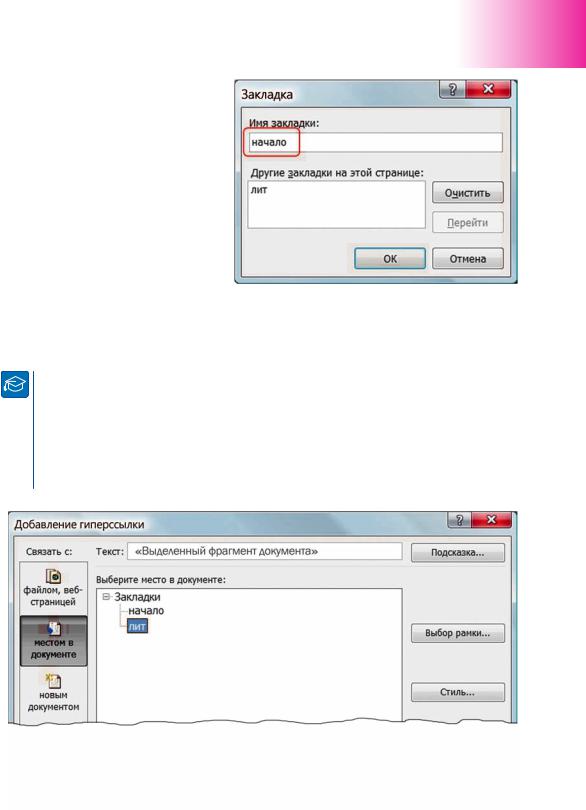
Основы веб-конструирования |
59 |
|
|
Заметим, что в редакторе FrontPage создание гиперссылок выполняется в режиме работы Конструктор, а проверить работу гиперссылок можно в режиме
Просмотр.
Ссылки могут обеспечивать переход к веб-страницам или иным документам, например рисункам, презентациям, видеофрагментам, расположенным как на данном сайте (внутренние ссылки), так и на других сайтах
(внешние ссылки). Переходы внутри документа выполняют внутристраничные гиперссылки. Они облегчают
навигацию по странице, например быстрый переход из конца страницы в начало.
Перед созданием внутристраничных ссылок нужно сначала расставить закладки. Для этого курсор мыши устанавливают в том месте страницы, куда предполагается переход по ссылке. Затем с помощью команды Вставка I Закладка вызывают диалоговое окно Закладка, в котором вводят имя закладки, например начало (рис. 1.51). Далее в окне Добавление ссылки выбирают вариант Связать с местом в документе и указывают требуемую закладку (рис. 1.52).
Рис. 1.52
Образовательный портал www.adu.by/ Национальный институт образования

60 |
Г л а в а 1 |
В качестве гиперссылок на веб-страницах нередко используют кнопки, которые при наведении на них курсора могут изменять свои цвет и форму. В редакторе FrontPage предусмотрена возможность размещения таких кнопок. Для этого в меню Вставка I Веб-компонент выбирают компонент Интерактивная кнопка. Затем в появившемся диалоговом окне Меняющиеся кнопки выбирают кнопку нужной формы и задают ее параметры и эффекты.
1.Какие элементы могут выступать в качестве гиперссылок?
2.На какие объекты может указывать гиперссылка?
Упражнение
1. Создайте фрагмент веб-сайта «Галерея ученых» (писателей, спортсменов, музыкантов и т. п.), оформив его по приведенным образцам. Гиперссылки на главной странице представьте в виде миниатюр c подписями внизу.
НИКОЛАЙ КОПЕРНИК (1473—1543)
Николай Коперник
первым предложил гелиоцентрическую модель Солнечной системы, согласно которой в центре находится Солнце,
а Земля и другие планеты движутся вокруг по замкнутым орбитам, а не держатся на невидимых кристаллических сферах.
Запрещал публикацию своих работ до смерти.
К списку ученых |
Назад |
Вперед |
|
|
|
Образовательный портал www.adu.by/ Национальный институт образования
